台式电脑连接WiFi或热点的步骤指南
作者:admin 日期:2024-07-30 06:56:27 浏览:31 分类:最新资讯
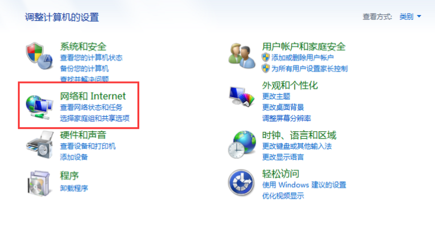
1、[台式机通过WiFi上网的方法](#wifi-method)
2、[台式电脑如何连接WiFi](#connect-wifi)
3、[台式电脑连接热点指南](#connect-hotspot)
台式机通过WiFi上网的方法 <a id="wifi-method"></a>
要让台式机通过WiFi上网,首先需要确保你的电脑配备了无线网卡,如果电脑没有内置无线网卡,你需要购买一个USB无线网卡接收器,请按照以下步骤操作:
步骤一:连接无线接收器
1、将WIFI接收器连接到电脑的USB接口。
2、等待系统识别接收器,然后运行自带的驱动光盘中的“Autorun.exe”进行驱动安装,如果电脑已安装安全软件如360安全卫士或QQ电脑管家等,运行Autorun.exe时可能会弹出安装提示,请按照提示完成安装。
步骤二:连接无线网络
安装好驱动后,你的电脑就可以搜索并连接到周围的WiFi网络了,在任务栏的网络图标处点击,选择你的WiFi网络名称,输入密码(如果有的话)即可连接。
注意事项:
如果台式机默认没有无线网卡,需要通过外接USB无线网卡来实现连接WiFi。
确保电脑的操作系统是最新的或者支持当前无线网卡的驱动。
台式电脑如何连接WiFi <a id="connect-wifi"></a>
除了上述的通过无线接收器连接WiFi的方法外,还可以通过有线方式连接路由器来实现台式电脑的无线上网,请按照以下步骤操作:
步骤一:有线连接
1、从路由器的LAN口(一般为四个颜色一样的口)接出来一根网线。
2、将这根网线直接插到台式电脑的网线接口上。
3、在电脑上将IP地址设置为自动获取IP地址,即可完成上网。
步骤二:连接无线网络(如需)
如果台式电脑已安装了无线网卡并且周围有可用的WiFi网络,你也可以选择通过无线网络连接,请确保你的电脑已经安装了无线网卡的驱动程序。
台式电脑连接热点的方法 <a id="connect-hotspot"></a>
如果你要连接的是手机热点,步骤与连接普通WiFi网络类似,首先确保手机的热点已经开启并被台式电脑搜索到,然后在台式电脑上选择该热点并输入密码(如果有设置的话)即可连接,如果遇到连接问题,可以尝试重启热点和电脑的网络适配器。
温馨提示:
确保手机热点的密码正确无误。
保持手机热点的稳定性,避免在连接过程中断开。
如果遇到网络问题,可以尝试重启电脑和手机的网络适配器。
关于如何让台式电脑连接WiFi、连接热点以及相关问题的介绍就到这里,希望对你有所帮助!如果你还有其他问题或需要更多帮助,请随时关注本站。
猜你还喜欢
- 07-31 建议,警惕非法行为,暴力破解WiFi密码的潜在风险
- 07-31 笔记本如何连接WiFi及查看已连接WiFi密码
- 07-31 WIFI网络管理器(Wicd网络管理器)
- 07-31 联想电脑WiFi连接不上的原因及解决方法
- 07-31 免费无线网络,是真的还是假的?
- 07-31 WiFi密码查看器与WLAN密码查看器下载
- 04-20 电脑怎么蹭有密码的wifi(电脑如何蹭网 获取wifi密码无线网) 20240420更新
- 04-22 win7系统(win7系统怎么连接wifi) 20240422更新
- 04-22 怎么查自己家wifi多少兆(手机怎么查自己家wifi多少兆) 20240422更新
- 04-23 第二个路由器设置图解(第二个路由器的wifi怎么设置) 20240423更新
- 04-23 破解wifi密码的方法(破解wifi密码的方法有什么,不需要万能钥匙) 20240423更新
- 04-30 笔记本电脑搜索不到wifi(笔记本电脑搜索不到wifi怎么办) 20240430更新
- 标签列表
- 最近发表
-
- 短剧其实我很爱你在线观看,短剧,深情告白在线观看
- 爽剧短剧情合集在线观看免费,爽剧短剧情合集,免费在线观看
- 贝龙短剧全集免费在线观看,贝龙短剧全集免费在线观看,精彩不容错过
- 短剧恋情曝光在线观看免费,甜蜜与秘密的交织,短剧恋情曝光免费在线观看
- 孙坚短剧古装在线观看免费,穿越时空的视觉盛宴,时空穿越,孙坚古装短剧在线观看
- 悟空互游短剧在线观看高清,悟空互游短剧,在线观看高清
- 短剧男女相爱相杀在线观看,短剧男女相爱相杀在线观看剧情揭秘
- 意外视频短剧免费观看在线,探索网络奇观,意外视频短剧免费在线观看——网络奇观大揭秘
- 短剧逆天龙尊全集在线观看,逆天龙尊全集,开局掌控权势
- 爱短剧的小呦哟在线观看体验,爱短剧,小呦哟在线观看体验
- 友情链接

